YouTube、TikTok、Instagram、Twitterなど、動画コンテンツが主流になってきており、これから動画編集を始めようと思っている方も多いのではないでしょうか。
特にYouTubeは、動画のクオリティが視聴回数にも関わってくるため、なるべくこだわった動画編集をしたいですよね。
動画編集ソフトには、無料のものから有料のものまで数多くの製品がありますが、ある程度のクオリティを保つためには無料の動画編集ソフトでは物足りない部分が出てきてしまいます。
しかし、数万円するソフトを購入するのも難しい。
そんな時に利用したいのが、「月額・サブスク」で利用できる動画編集ソフトになります。
月額やサブスクで利用できる動画編集ソフトなら、万が一使いづらかったり、もっと他のソフトも試してみたいと思った時に気軽に乗り換えることが可能ですし、初期費用も安く済むというメリットもあります。
今回は、月額・サブスクを展開している動画編集ソフトで、初心者でも簡単に動画編集できるものから、プロが使用するような本格的なものまで、様々なレベルの方に合わせたものをご紹介したいと思います。
これから動画編集を始めたいと思っている方の参考になれば幸いです!
動画編集ソフトとは
そもそも動画編集ソフトとは何なのか、簡単に説明したいと思います。
動画編集ソフトは、PC上で動画素材に様々な編集を行えるソフトのことになります。
主に出来ることは以下の通り。
- 動画のカット
- 動画の結合
- テロップ(テキスト)を入れる
- BGM(音楽)を入れる
- 音声の追加
- 映像の加工
- トランジション(場面転換)を入れる
今はスマホでもプロ並の映像を撮影することが可能ですが、その動画に上記のような編集を加えることで、更に視聴者の興味関心を引く映像を作成することが可能になります。
動画編集ソフトの選び方
動画編集ソフトを選ぶポイントをご紹介します。
1.お使いのPC(Windows・Mac)に対応しているかどうか
まずは、Windows・Macに対応しているかどうかを確認しましょう。
様々なソフトを比較検討して、「よし、これにしよう!」と決めたものの、いざダウンロードしようと思ったらWindowsのみやMacのみだった、ということがあります。
自分の環境で利用できるソフトなのかどうかを最初に確認してから、ソフトを吟味するようにしましょう。
2.PCのスペックに合っているかどうか
各動画編集ソフトの公式には、推奨されるソフトウェアの動画環境が明記されています。
OS、CPU、メモリー、HDDの空き容量など、ご自身のPCに足りない部分がないかどうかチェックするようにしましょう。

スペックが足りない場合、動画編集ソフトをインストールしていざ使用した時に、作業がスムーズにできなかったり、フリーズを繰り返してしまうなど正常な動画編集ができない可能性があります。
3.自分のスキルに合っているかどうか
初心者の方は、いきなりプロ仕様の動画編集ソフトを使用するのは難易度が高いと思われます。
逆に、経験や知識豊富な方が初心者向けのソフトを利用しても物足りなさを感じてしまうかもしれません。
だいたいのソフトがお試し利用や無料使用期間が設けられていますので、その期間を利用して自分に合ったレベルのソフトなのかどうかをチェックしましょう。
4.ソフトの知名度
高機能なソフトで値段がおトク!魅力的なソフトだけど、検索してもあまり情報が出てこない、といった場合は少し注意しましょう。
操作に困ったり、トラブルがあった時に検索しても情報が出てこないのは想像以上に不便です。
利用者が多いということはそれだけ支持されているということでもあり、情報量も多いので、なるべく知名度の高いソフトを利用するのがおすすめです。
5.目的に合っているかどうか
動画編集ソフトで「何がしたいのか」を常に意識しましょう。
おしゃれな動画を作りたかったのに、エフェクトやタイトルなど自分で1から作成しなければならないソフトを選んでしまって思った出来栄えにならない、となると、やる気も削がれてしまいます。
まずはボタンを一回押すだけでかっこいいエフェクトやおしゃれなフォントが設定できるソフトで慣れてから、0から作成するソフトへ移行するのがおすすめです。
「買い切り」と「月額・サブスク」はどちらがいい?
動画編集ソフトには、買い切り型と月額・サブスク型の2パターンの支払い方法があります。
それぞれメリットデメリットがありますので、ご自身の利用用途に合った方法で利用しましょう。
買い切り型とは
買い切り型は、一度の支払いでソフトを購入する方法になります。
実店舗でソフトを購入するのと同じイメージです。
何年利用しようと、最初の支払い意外に費用はかからないため、長期間利用することが決まっている人におすすめです。
なお、ソフトにもよりますが、新しい機能やアップグレードしたい場合は別途費用がかかる場合があります。
| メリット | デメリット |
| 一度支払えばその後費用がかからない長期間利用すると、サブスクよりおトク | アップデートできない(費用がかかる)初期費用がかかる |
おすすめする人
- 今後、そのソフトを長く使い続ける予定がある
- 初期投資が気にならない
- 購入時の仕様のままで一先ずOK
月額・サブスク型とは
月額・サブスク型は、月々料金を支払い、利用期間に合わせて契約を更新していく支払い方法になります。
1回の支払いが安く済みますし、短期間での利用が可能なため、単発的な利用におすすめです。
また、月額・サブスク型は、新しい機能やアップデートに即時対応しており、常に最新版を利用することが可能。この点が、買い切り型との大きな違いと言えるでしょう。
ただし、長期間使用すると、買い切りの料金以上の費用がかかる事がほとんどです。
常に最新の機能を利用したいという目的がある場合は月額・サブスク型のメリットの方が大きいですが、費用を安くしたいだけの場合は、どの時点で買い切り型の料金を超えるのかを計算の上、おトクな方を選ぶようにしましょう。
| メリット | デメリット |
| 1回の支払いが買い切りより安価新機能・アップデートに即時対応できる | 長期間利用すると買い切りより高くなる可能性がある使わない月も支払いが発生 |
おすすめする人
- 長期間使用する予定がない
- 常に最新の状態で使いたい
- 一回の支払い金額を抑えたい
月額・サブスクのおすすめ動画編集ソフト
月額・サブスクの料金体系のあるおすすめの動画編集ソフトをご紹介したいと思います。
| 料金 | ソフト | OS | レベル | |
| PowerDirector | 517円 | ダウンロード | Win・Mac | 一般・プロ |
| FlexClip | $9.9 | ブラウザ | Win・Mac | 一般 |
| Filmora | 6,980円 | ダウンロード | Win・Mac | 一般 |
| Adobe Premiere Pro | 2,728円 | ダウンロード | Win・Mac | プロ |
| Lightworks | $9.99 | ダウンロード | Win・Mac | プロ |
PowerDirector
https://jp.cyberlink.com/products/powerdirector-video-editing-software/overview_ja_JP.html
月額・サブスクの動画編集ソフトの中でも一番おすすめなのがPowerDirectorです。
月額517円とほぼワンコイン!
カット、トリミングなど基本操作はもちろん、おしゃれなトランジションやタイトルなどもドラッグ・アンド・ドロップで操作でき初心者でも簡単に凝った映像を作成することが可能です。
また、PowerDirectorの特徴として「AI」を積極的に取り入れており、今まで手入力していた字幕が自動で作成できたり、人物の切り抜き、画面分割なども自動で作成できますので作業を大幅に削減することができます。
SNSに動画をアップする際、著作権のある素材を使用しないよう注意が必要ですがPowerDirectorは800万点のフリー素材が使い放題となっているのも嬉しいですね。
YouTubeはもちろん、Instagram、Facebook、TikTokなどさmざまなプラットフォームに対応した編集が可能です。
おすすめポイント
- 毎月エフェクトやテンプレートが追加される(無料)
- 「ラーニングセンター」が充実。初めてでもわかりやすい
- 30日間の無料体験期間あり
料金表
PowerDirectorは、サブスクだけでなく買い切りのラインナップも充実。
予算とも相談しながらご検討ください。
| 買い切り | サブスク | |||
| ultra | Ultimate | Ultimate Suite | 365 | Director Suite365 |
| 12,980円 | 16,980円 | 20,980円 | 6,200円 | 11,180円 |
買い切りとサブスクの主な違い
- アドオン素材へのアクセス
- Getty Images&MetaSoundCollection提供の動画、写真、音楽素材の使用
- 常に最新機能にアップデート
- 優先的なカスタマーサポート
これらはサブスク版の利用のみ使用可となっています。
特に、動画、写真、音楽などの素材を動画編集ソフト上で気軽に利用したいという方はサブスク版の利用がおすすめです。
FlexClip
FlexClipはブラウザ上で編集可能なオンライン動画編集ソフトになります。
自分のPCにソフトをダウンロードするタイプのソフトは、前述した通りPCのスペックによってはスムーズに利用できないといった事がありますが、FlexClipはブラウザ上で操作できますので、基本的にPCのスペックに依存しません。
※推奨するブラウザはChrome、Safari、Firefoxで、最新バージョンにアップデートしておく必要があります。
管理画面にログインすれば自分の使用環境へアクセスできますので、複数のPCや移動先でのPCなどでも操作できるのが魅力です。
操作画面も、直感的に迷わず作業できるようになっており、初心者の方にもおすすめです。
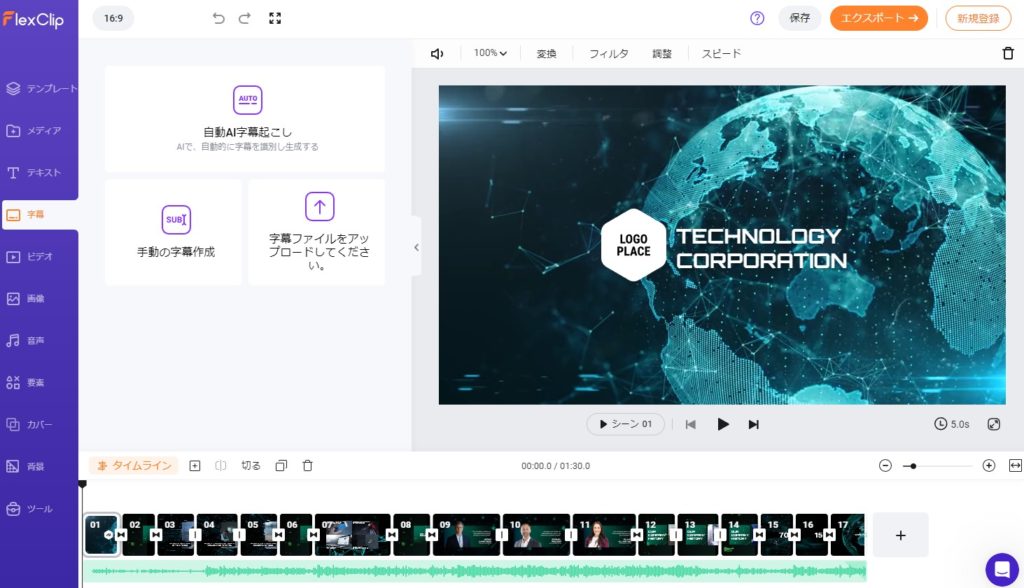
公式では、無料で動画編集をお試しできるようになっています。
会員登録なども不要ですので、興味があればぜひ試してみてください!
おすすめポイント
- ブラウザでPC環境に依らずに気軽に利用できる
- 直感的な操作が可能な管理画面
- 簡単な作業なら無料で利用可能
料金表
| 無料 | プラスプラン | ビジネスプラン |
| 0 | $9.99 | $19.99 |
無料版とサブスク版の違い
- プロジェクトの保存が無制限
- 動画の長さ無制限
- クラウドストレージや動画共有スペースあり
- カスタムフォントの利用
- 数百のテンプレートの使用
Filmora
Filmoraも、動画編集ソフトで検索すると必ずと行っていいほど紹介されているメジャーなサービスになります。
こちらはPowerDirectorと同じくPCにダウンロードするタイプ。
動画のカットやテロップ挿入、エフェクト、トランジションなど基本的な機能は全て揃っており、これ一つあれば作業には困らないでしょう。
Filmoraの魅力は、トランジションやエフェクトの種類が豊富で、おしゃれなこと。
配色や画像編集センスに自信が無い方でも、あっという間におしゃれな動画が作成できます。
オートモンタージュという、動画と音楽を自動でマッチングさせてくれる機能も搭載しており、音楽のタイミングや挿入も何から勉強したらいいのかわからない、といった方はまずこのオートモンタージュ機能を利用して、感覚を掴むといいでしょう。
ほぼ全機能が使える無料版もありますので、購入前に試してみるのがおすすめです。
なお、無料版だと作成した動画に「Filmora」の透かしが入りますので、あくまでお試し利用として使ってみてください。
おすすめポイント
- おしゃれな動画が簡単に作成できる
- 素材が豊富
- 無料版で操作性が確認できる
料金表
| サブスク | 買い切り | |
| 1年間プラン | マルチプラット 1年間プラン | 永続ライセンス |
| 6,980円 | 7,980円 | 8,480円 |
買い切りとサブスクの違いは、バージョンアップの対応の可不可のみで、その他の機能に違いはありません。
また、マルチプラットとはAndroidやiOSでも利用ができるプランになります。
通常の1年間プランはWindowsのみとなりますので、その点も注意しましょう。
Adobe Premiere Pro
https://www.adobe.com/jp/products/premiere.html
動画編集ソフトの中でも一番有名なのがこのAdobe Premiere Proでしょう。
YouTubeの編集と言えばこのソフトがよく使われており、これから本格的に動画編集を仕事にしようと思っている方は使えるようになっておいた方が良いソフトになります。
ただし、プロ向けのソフトですので、初心者の方や、まずはお試しで使ってみたいという方にはあまりおすすめできません。
機能を使いこなす前に、編集作業自体が嫌になってしまっては本末転倒ですので、まずは上記でおすすめしたPowerDirectorやFilmoraで動画編集自体に慣れることをおすすめいたします。
とは言え、映像業界ではスタンダードなソフトであり、編集機能自体も大変優れているので、今後も映像編集を継続的に行うであったり、レベルアップをしたい方はぜひ使ってみましょう。
チュートリアル情報がきちんと用意されていますので、それらをじっくり読めば操作可能ですし、ブログやYouTubeなどでもわかりやすい解説がたくさんありますのでぜい利用してみてください。
おすすめポイント
- 動画編集に関してほぼ全ての作業が可能
- 動画編集に慣れている人には高機能・多機能でなんでもできる
- ブログやYouTubeなどに解説がたくさんある
料金表
| サブスク | ||
| 月々プラン | 年間プラン(月々払い) | 年間プラン(一括払い) |
| 3,828円 | 2,728円 | 28,776円 |
Lightworks
Lightworksは、アメリカで開発されたプロ向けの動画編集ソフトになります。
無料版でも、一部機能の制限はありますが、SNS向けであれば十分なクオリティの動画が作成できるということで、お試しで利用してみるのもおすすめです。
LightworksはAdobe Premiere Proと同じく高機能かつ多機能な動画編集ソフトですが、使用感が独特で、動画編集に慣れている人でも理解するのに少し時間がかかるかもしれません。
ただ、無料でハイスペックな動画編集を行えるのはありがたいですよね。
なお、公式は英語になりますが、ダウロードしたソフトは「Japanese」を選べば日本語になるのでご安心ください。
無料版と有料版の違いは以下の通りとなります。
- Youtubeやvimeo用の1280×720(解像度:720p)までの動画のみ編集可
- 4Kの動画をエクスポートできない
- テンプレートやモーショングラフィックス、オーディオEQなどは有料版のみ

| Free | Create | Pro | |
| 月間 | $0 | $9.99 | $23.99 |
| 年間 | $0 | $99.99 | $239.99 |
| 1回のみ | $0 | $159.99 | $389.99 |
動画編集ソフトを利用するなら月額・サブスクがおすすめ!
以前は動画編集ソフトというと買い切りのものしかありませんでしたが、昨今では月額・サブスクがメインになってきているように感じます。
月額・サブスクは、長く使うと買い切りの値段を超えてしまって損をした気がする、と思われる方もいるかもしれませんが、動画内で使用できる素材が毎月更新されたり、新機能が出た際にいち早くアップデートできるのがサブスクの強みであり、最大の魅力ですので、そういった所にメリットを感じる方はぜひ月額・サブスクで利用してみてください!










